これまでNANJではボイスチャットにTS3をメインに使ってきましたが、新しく出た「Discord」というツールが
なかなかに便利なので今後はこれをVCに使用していこうと思います。
- Discordの利点
・インストール不要でブラウザ上で動く(専用ソフトもある)
・ブラウザで使うだけなら名前入力するだけで登録も不要なので敷居が低い
・ほぼ全て日本語化されている
・自分がオフラインの時のチャットも読める
・TS3のように個人ごとの音量変更機能がある
・オーバーレイを使ってゲーム上に誰が喋ってるかを表示できる(後述)
- 使用上の注意点
・InternetExplorerでは動作しない報告有り、IEを使っている人はFirefoxやChromeなどの別のブラウザを使うか
Discord公式 から専用ソフトをDLしてインストールしよう
から専用ソフトをDLしてインストールしよう
・専用ソフトはタスクバーに常駐しているので×を押しても終了できないので注意
終了させたい時はタスクバーのアイコンを右クリックしてQuit Discordを選択しよう
・ソフト起動したまま大手エロゲやってるとバレます(設定でわからないようにできる)
・ボイスチャンネルとテキストチャンネルは別々で機能してるので小隊のチャットなどは
#pla~~を選択して書き込む
・ソフトやスマホで接続する場合アカウントの登録が必要です
・一度サーバーから切断するともう一度招待しないと入れないので基本的には抜けないようにお願いします
(ブラウザのキャッシュを消去するとまた入り直さないといけなくなるので頻繁に入る人は専用のソフトを使うといいかも)
- NANJの鯖の入り方(ブラウザ上)
①NANJのサーバーにインしているアニキから招待のURLをもらう
(定期的にスレに招待URLを貼る予定ですが24時間で失効してしまうので、
期限切れてた場合、スレにディスコ招待してクレメンスって書いて下さい、誰かが貼ります)
追記:アップデートで有効期限無しの設定ができるようになりました
以下のURLからNANJ鯖に入ることができます
ChEcR6Q
②URLにブラウザで普通にアクセス
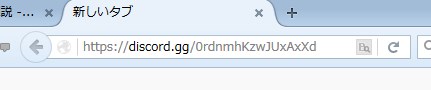
③招待を受け取るをクリック
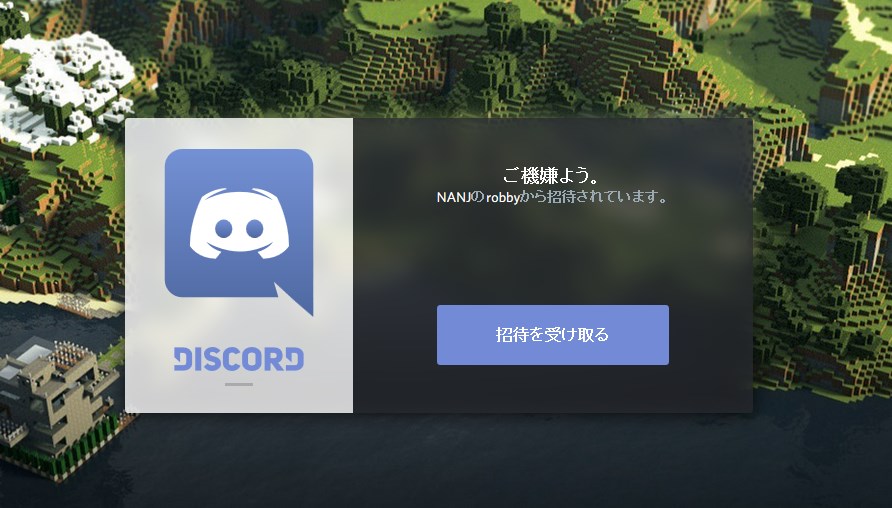
④プログラムを開くか聞いてくる画面が出てくるので一旦キャンセル
⑤適当なニックネームを入力し続けるをクリックします
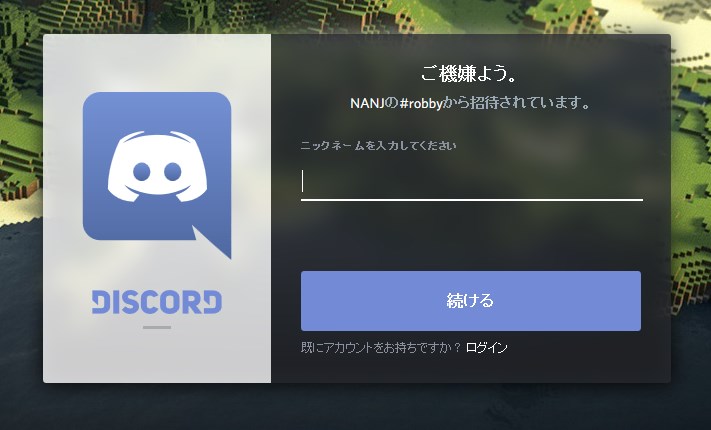
⑥おわり

- インターフェース説明
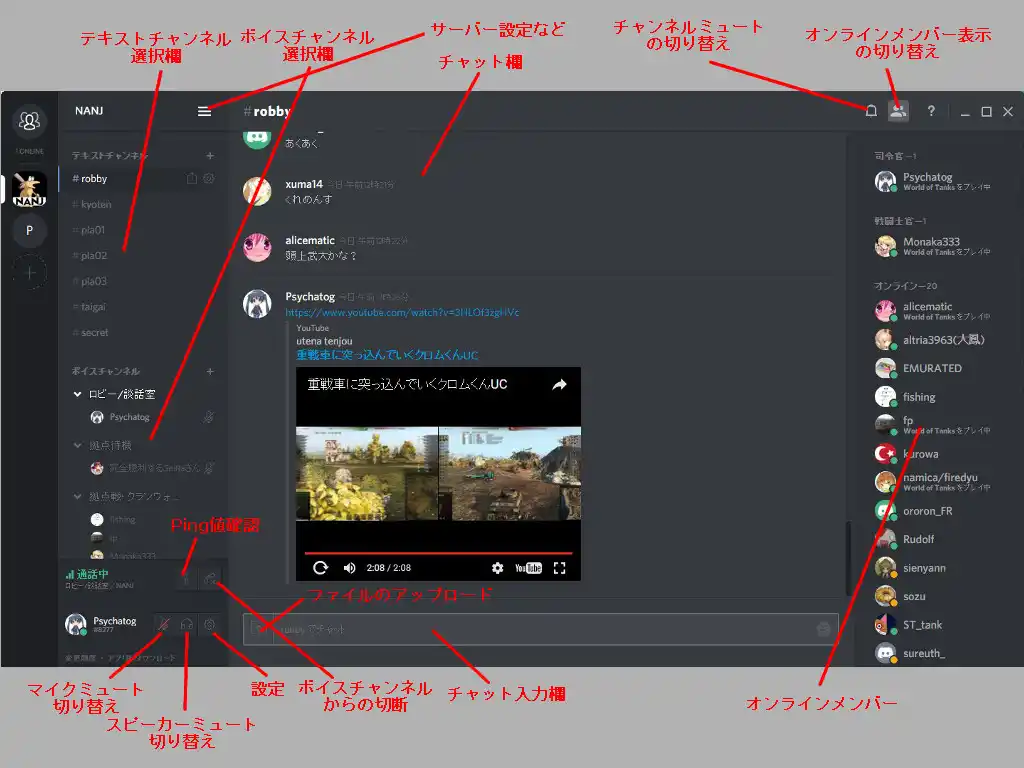
- オーバーレイに関して
オーバーレイを有効にするとゲームのプレイ画面の上に誰が喋ってるか画像のようにアイコンでわかるようになります
(専用ソフトをインストールしないと使えないため注意)

- オーバーレイの設定
ユーザー設定からオーバーレイを選択し[ゲーム中のオーバーレイを有効化にチェックを入れます]
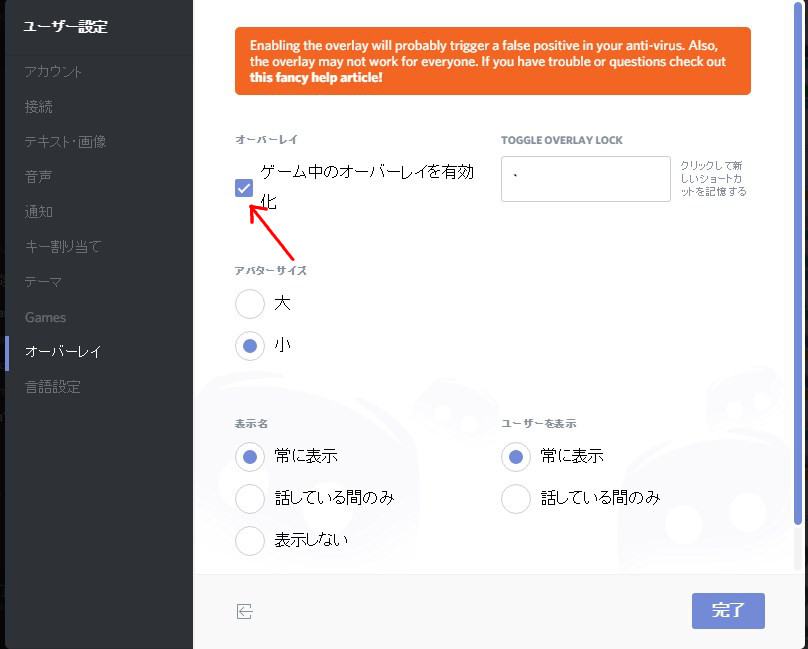
Gamesを選択し[World of Tanks]にチェックをいれます
項目が無い人は上の[起動しているゲームをステータスに表示します]にチェックが入っているかを確認して
WoTを起動してもう一度試行してください
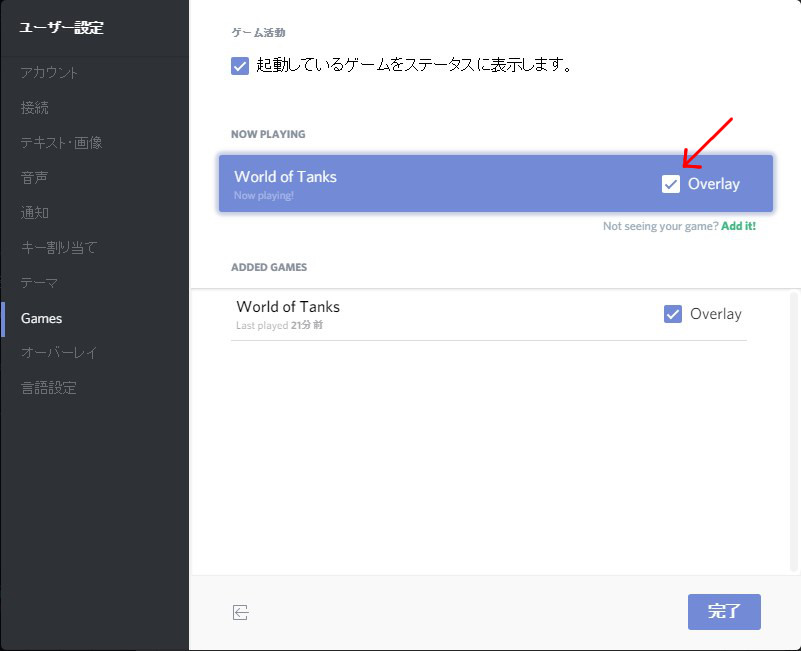
これでゲーム画面上で表示されると思いますが、初期設定では左上固定なので
先ほどのオーバーレイの設定画面で[TOGGLE OVERLAY LOCK]という項目があるので
まずそこで適当なキーを設定しよう
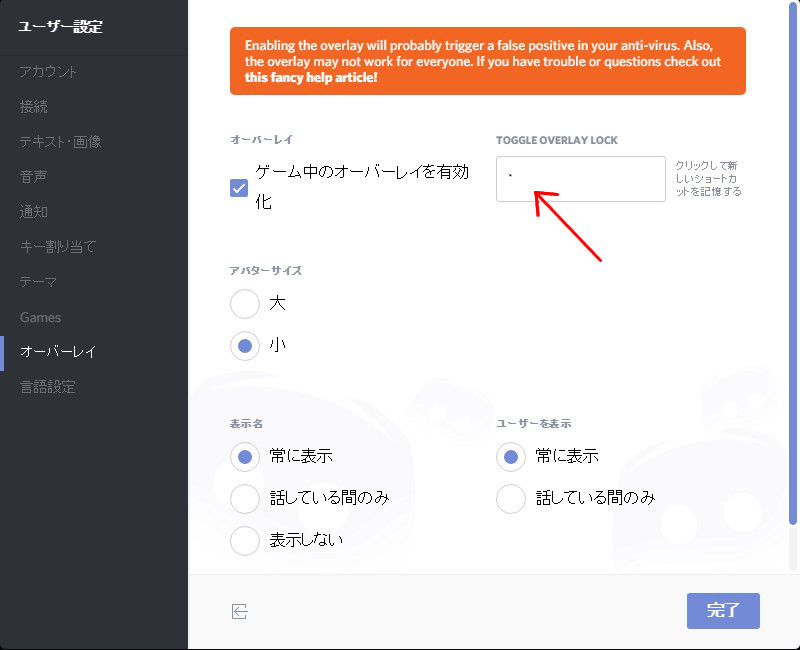
その後設定したキーを押すとアイコンが動かせるようになるので、好みの位置に移動させたのち
もう一度キーを押すと固定されます
- オーバーレイの設定
 新規
新規 編集
編集 添付
添付 一覧
一覧 最終更新
最終更新 差分
差分 バックアップ
バックアップ 凍結
凍結 複製
複製 名前変更
名前変更 ヘルプ
ヘルプ